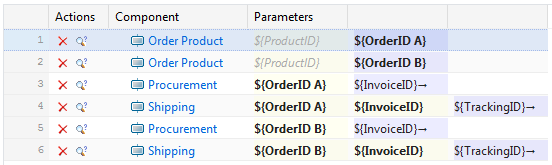映射业务流程测试的参数
使用组件选项卡将业务流程测试或流的上下文中业务组件的参数映射到以下某个参数:
- 所选业务流程测试或流的输入参数。
- 所选业务流程测试或流中先前业务组件的输出参数。
- 业务流程测试的测试参数。这不适用于流上下文中的业务组件。有关其他信息,请参阅测试参数。
- 静态值。
注: 按名称匹配的参数将自动映射。例如,输出参数 ${name}→ 自动映射到业务流程测试或流中任何后续组件的输入参数 ${name}。
- 选择业务流程测试或流。
- 要选择业务流程测试,请单击并从测试树中选择业务流程测试。
- 要选择流,请单击并从库树中选择流。
- 单击组件选项卡。 参数列显示已为分配的组件指定的所有参数。
- 单击要映射的参数。
- 指定参数的映射。
- 要将参数映射到另一个参数,请从列表中选择要映射到的参数。
- 要为输入参数设置静态值,请在文本字段中键入值,然后按输入。
警告:
对组件的参数重命名或重新排序时,参数映射可能会变得无效,您必须重新映射参数。
示例
假设您有一系列业务组件要订购、采购和发运产品。

在第一个业务组件中订购一个产品,这会产生一个 OrderID,然后将其传递给后续业务组件。
Silk Central 自动将第一个业务组件的 OrderID 输出参数映射到后续业务组件的 OrderID 输入参数,因为这些参数具有相同的名称。
如果您有多个业务组件具有相同名称的输出参数,则后续组件具有相同名称的输入参数将映射到序列中最近的前一个业务组件的输出参数。
假设您有下图中显示的序列。
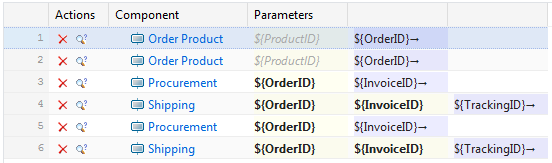
序列中第一个产品订单的输出参数无法在任何后续业务组件中访问,因为它被第二个产品订单的输出参数覆盖。
要防止发生这种情况,可通过单击输出参数字段并键入 ${<Variable Name>} 将输出参数的值写入临时变量。然后,您可以将该临时变量用作后续业务组件的输入参数。
下图通过将后续两个 Order Product 业务组件的 OrderID 输出参数写入临时变量 OrderID A 和 OrderID B 显示了它的工作方式。